Jak utworzyć wykres prawdopodobieństwa normalnego w programie excel (krok po kroku)
Wykres prawdopodobieństwa normalnego można zastosować do ustalenia, czy wartości w zbiorze danych mają w przybliżeniu rozkład normalny .

W tym samouczku przedstawiono krok po kroku przykład tworzenia wykresu prawdopodobieństwa normalnego dla danego zbioru danych w programie Excel.
Krok 1: Utwórz zbiór danych
Najpierw utwórzmy fałszywy zbiór danych zawierający 15 wartości:
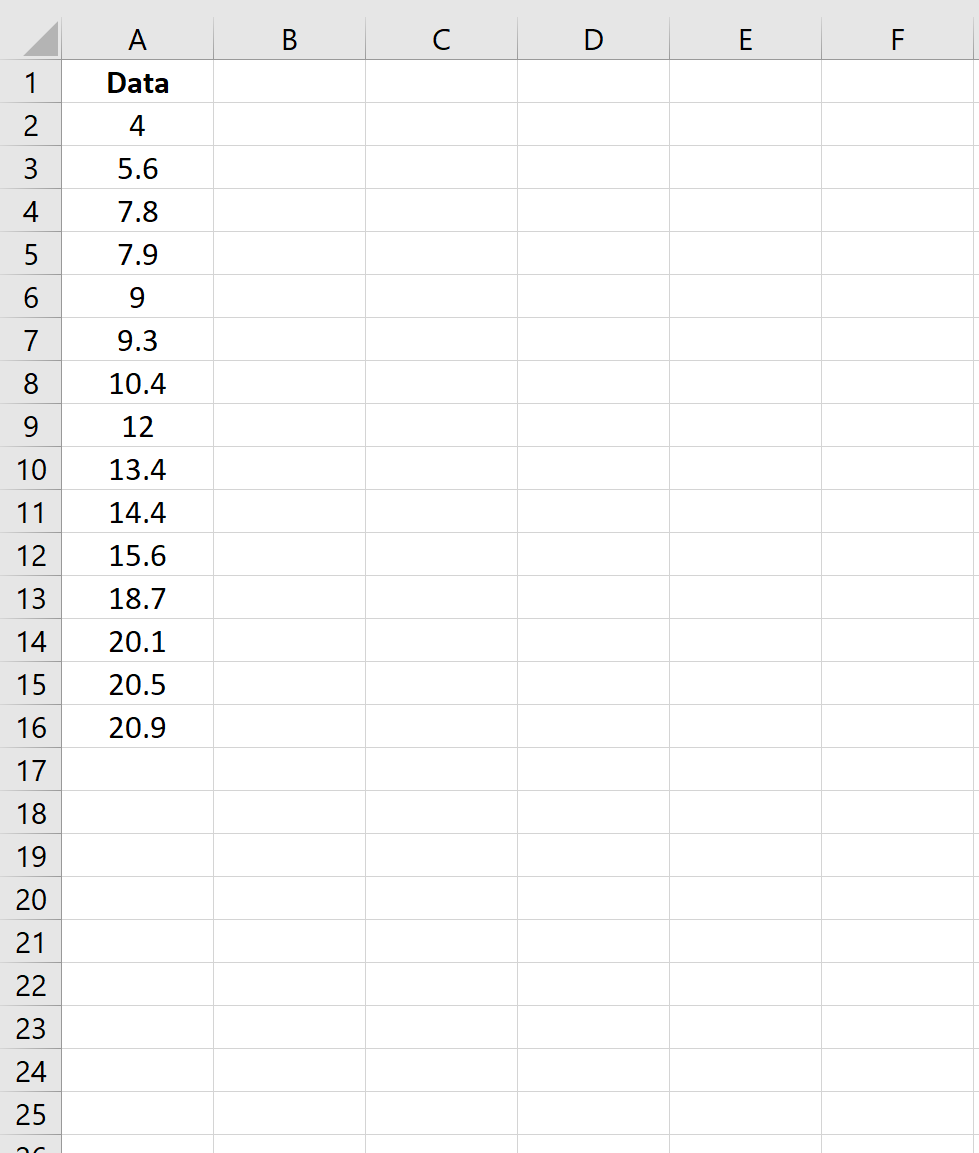
Krok 2: Oblicz wartości Z
Następnie użyjemy poniższego wzoru do obliczenia wartości z odpowiadającej pierwszej wartości danych:
=NORM.S.INV((RANK( A2 , $A$2:$A$16 , 1)-0.5)/COUNT( A:A ))
Skopiujemy tę formułę do każdej komórki w kolumnie B:
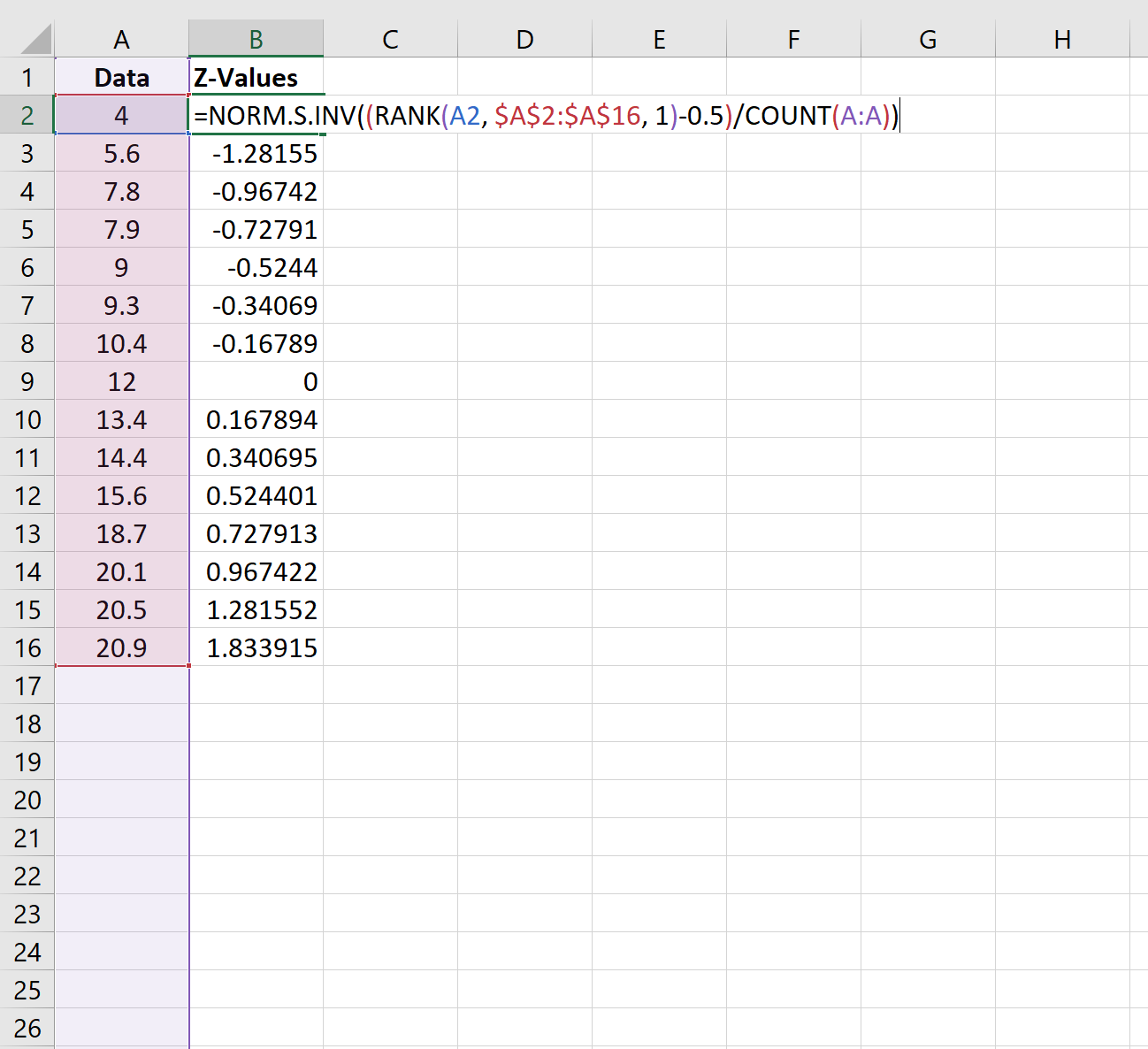
Krok 3: Utwórz wykres normalnego prawdopodobieństwa
Następnie utworzymy wykres prawdopodobieństwa normalnego.
Najpierw zaznacz zakres komórek A2:B16 w następujący sposób:
Na górnej wstążce kliknij kartę Wstaw . W sekcji Wykresy kliknij pierwszą opcję w obszarze Rozproszenie .
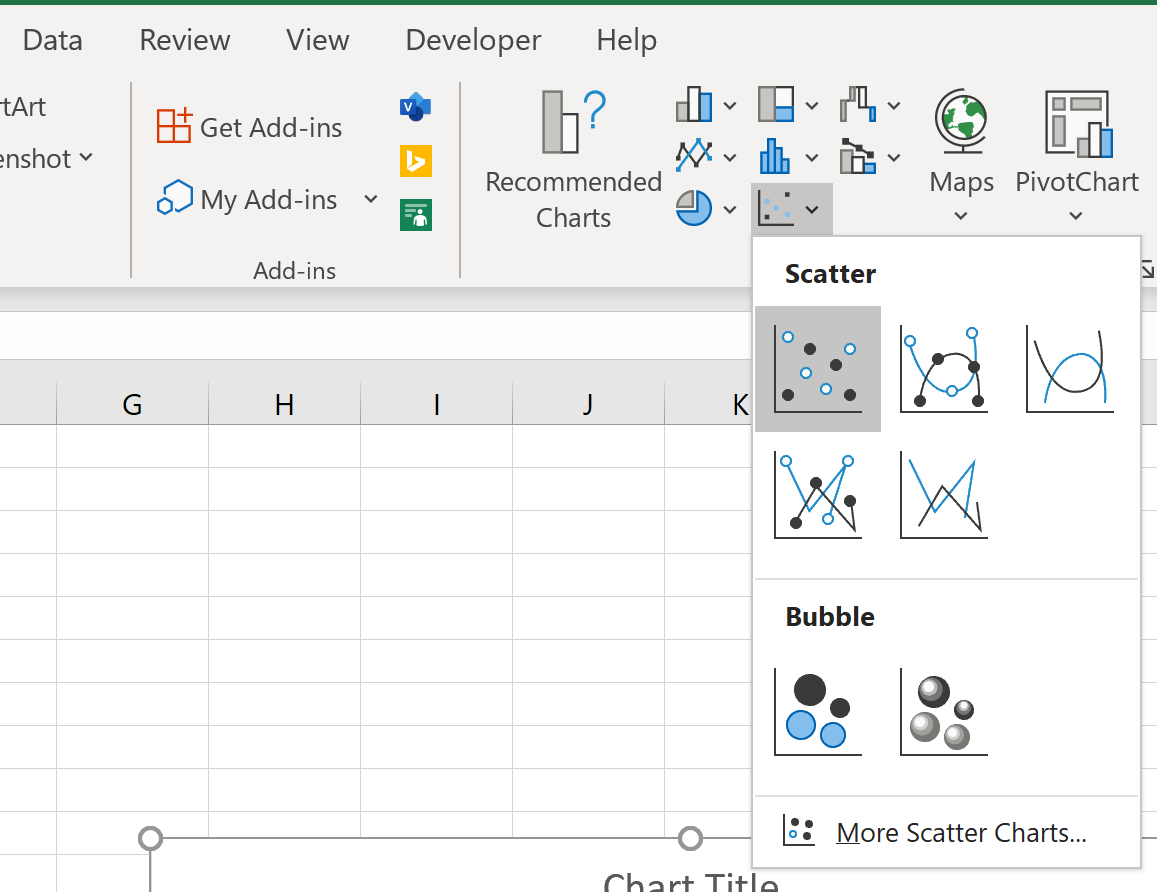
To automatycznie tworzy następujący wykres:
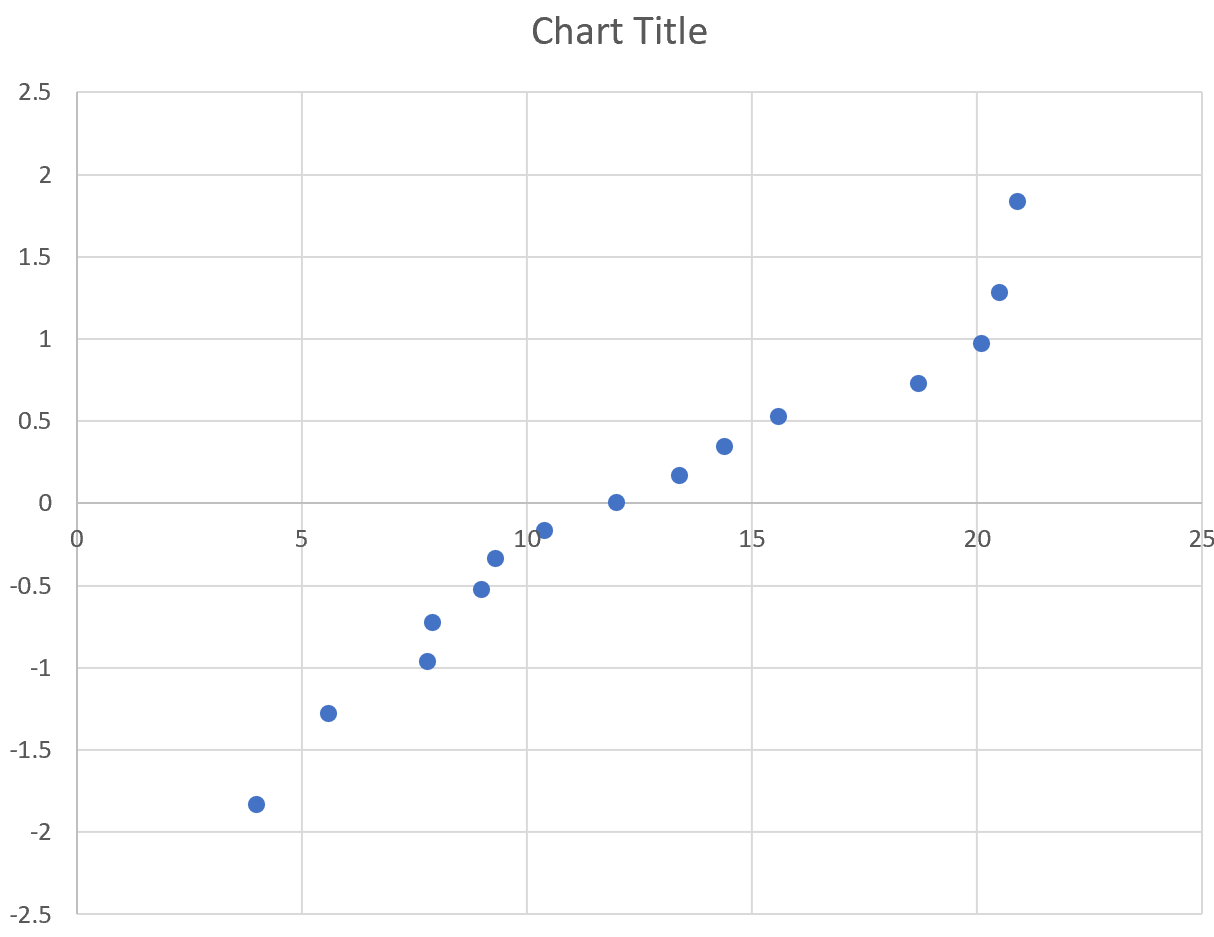
Oś x wyświetla uporządkowane wartości danych, a oś y wyświetla odpowiadające im wartości z.
Możesz dowolnie modyfikować tytuł, osie i etykiety, aby fabuła była bardziej estetyczna:

Jak interpretować normalny wykres prawdopodobieństwa
Sposób interpretacji normalnego wykresu prawdopodobieństwa jest prosty: jeśli wartości danych układają się mniej więcej w linii prostej pod kątem 45 stopni, wówczas dane mają rozkład normalny.
Na powyższym wykresie widzimy, że wartości mają tendencję do odbiegania od linii prostej pod kątem 45 stopni, szczególnie na końcach. Prawdopodobnie oznacza to, że dane nie mają rozkładu normalnego.
Chociaż wykres prawdopodobieństwa normalnego nie jest formalnym testem statystycznym, zapewnia prosty sposób wizualnego sprawdzenia, czy zbiór danych ma rozkład normalny, czy nie.
Jeśli szukasz formalnego testu normalności, przeczytaj ten samouczek na temat przeprowadzania testu normalności w programie Excel.
Dodatkowe zasoby
Jak utworzyć krzywą dzwonową w programie Excel
Jak utworzyć wielokąt częstotliwości w programie Excel
Jak utworzyć wykres log-log w programie Excel